PowerPoint用アドインを使って回答情報を取得する
PowerPointで問題スライドを製作する場合、回答情報をスライド内オブジェクトのテキストに挿入することができます。
インストール
ダウンロード (動作環境: Windows)
Zip解凍した後、setup.exeを実行してください
Q. 「このアプリケーションのカスタマイズされた機能は動作しません。Quagga for PowerPoint の配置マニフェストに署名するときに使用された証明書が信頼されていないか、アプリケーションが信頼された場所にありません。詳細については管理者に問い合わせてください。」または「配置とアプリケーションは一致するセキュリティ ゾーンを持っていません。」とメッセージが出てインストールできません
ダウンロードしたZipのプロパティ > 「セキュリティ」の「許可する」にチェック・適用してから解凍してください
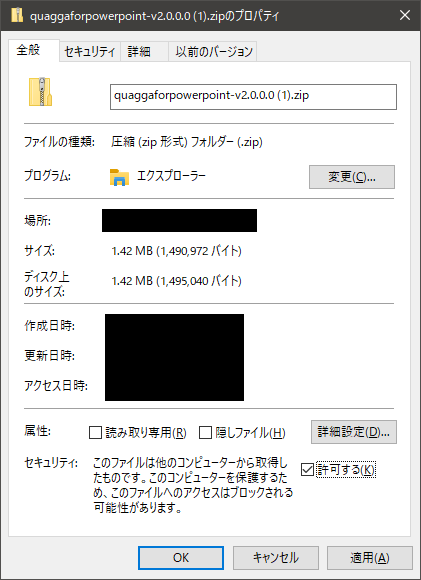
利用の流れ
[準備] PowerPointで問題スライドを製作する
[準備] PowerPointアドインで、挿入対象のオブジェクトを設定する
PowerPoint上部の「Quagga」タブ > 「設定」ボタンをクリックします
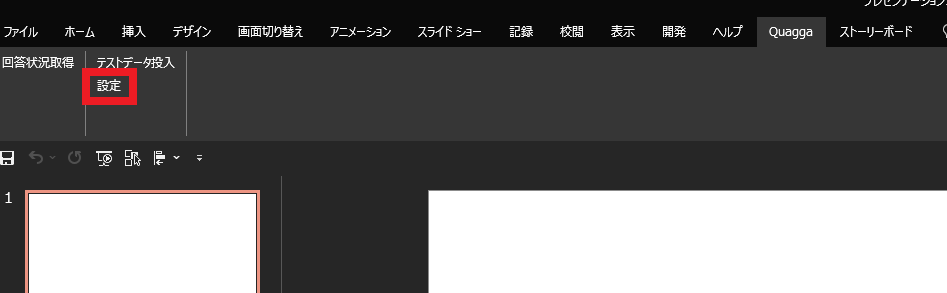
設定画面が表示されるので、各項目それぞれに対応したオブジェクトを設定します
対応項目
-
回答人数
- 各選択肢に回答した人数が入ります
- 「@番アンサー人数」と設定した場合、「1番アンサー人数」オブジェクトに1番を回答した人数、「2番アンサー人数」オブジェクトに2番を回答した人数が入ります
-
正解人数
- 問題に正解した人数が入ります
-
BQチャンピオン回答
- ボーナスクイズ時のチャンピオンの回答を表示します
- 「チャンピオン回答_*番目@」と設定したい場合、「チャンピオン回答_(1~6)番目(A~F)」全通りのオブジェクトを用意し、非表示状態にします
- チャンピオン回答が「A, D, C, B」だった場合、「チャンピオン回答_1番目A」「チャンピオン回答_2番目D」「チャンピオン回答_3番目C」「チャンピオン回答_4番目B」オブジェクトが表示されます
-
BQチャンピオン正解
- チャンピオンの回答が正解した場合、指定されたオブジェクトを表示します
-
BQチャンピオン不正解
- チャンピオンの回答が不正解だった場合、指定されたオブジェクトを表示します
- 正解が「A, B, C, D」、チャンピオンの回答が「A, B, D, C」で「*番目で不正解」と設定した場合、「3番目で不正解」オブジェクトが表示されます
-
配当金額
- 配当金額を各選択肢の回答数で割った金額が入ります
- 総配当25万円の問題で、1番に25人、2番に4人回答し「@番金額」と設定した場合、「1番金額」オブジェクトに「10,000」、「2番金額」オブジェクトに「62,500」が入ります
-
最終配当金額
- 配当金額を正解人数で割った金額が入ります
- 総配当25万円の問題を4人が正解し、「配当金額」と設定した場合、「配当金額」オブジェクトに「62,500」が入ります
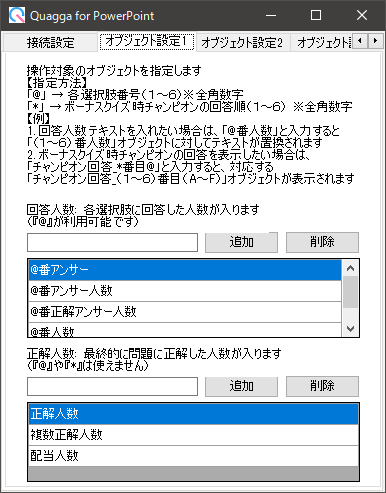
[準備] (確認)テストデータ投入
PowerPoint上部の「Quagga」タブ > 「テストデータ投入」ボタンをクリックして、設定が反映されているか確認してください
各項目・選択肢に以下の値が入ります
-
回答人数
- 選択肢1番: 「200」
- 選択肢2番: 「100」
- 選択肢3番: 「50」
- 選択肢4番: 「10」
- 選択肢5番: 「5」
- 選択肢6番: 「1」
-
正解人数
- 「1」
-
BQチャンピオン回答
- 「D, C, B, A, E, F」
-
BQチャンピオン正解
- テストデータ投入では表示されます
-
BQチャンピオン不正解
- テストデータ投入では表示されません
-
配当金額
- 選択肢1番: 「1,250」
- 選択肢2番: 「2,500」
- 選択肢3番: 「5,000」
- 選択肢4番: 「25,000」
- 選択肢5番: 「50,000」
- 選択肢6番: 「250,000」
-
最終配当金額
- 「250,000」
[準備] 回答情報を取得するイベントID・秘密の暗号を設定する
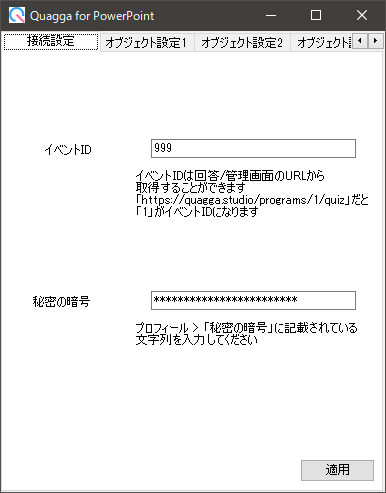
-
イベントID
- 取得したいイベントの回答/管理画面のURLから取得することができます
- 「https://quagga.studio/programs/1/quiz」の場合は、「1」がイベントIDになります
-
秘密の暗号
- https://quagga.studio/profile の「秘密の暗号」に記載されている文字列を入力してください
- この暗号を使えば誰でもデータを閲覧することができるので扱いに十分注意してください
[イベント中] Quagga側で問題を集計する
出題・集計をする を参照してください
[イベント中] PowerPointアドインで、回答情報を取得する
集計完了後、PowerPoint上部の「Quagga」タブ > 「回答状況取得」ボタンをクリックすると、回答情報が反映されます
よくある質問
Q. 「回答状況取得」ボタンクリック後、「存在しないURLです」とメッセージが出ました
A. イベントIDが違う可能性があります。ご確認ください。
Q. 同名のオブジェクト全てにテキストが挿入または表示されません
A. 仕様上、同名のオブジェクトが複数あるとそのうちの1つにしか操作されません。
「@番回答人数-1」「@番回答人数-2」のように一意になるように設定してください。